ublockオリジンをエッジにインストールする方法
この記事では、Microsoft Edge ブラウザーに uBlock Origin 拡張機能をインストールするためのステップバイステップ ガイドを提供します。
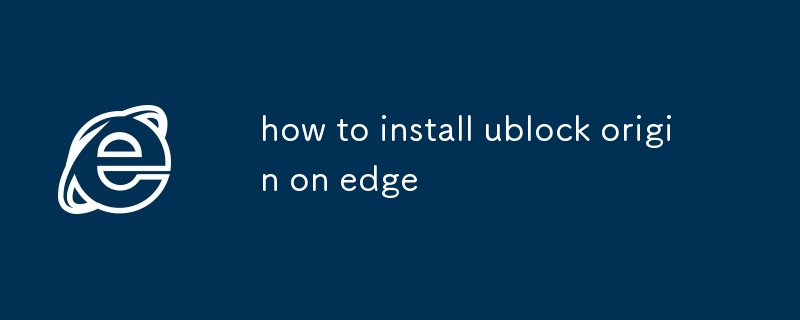
Edge に uBlock Origin をインストールする方法
uBlock Origin 拡張機能を Microsoft Edge に追加するにはどうすればよいですか?
- Microsoft Edge を開きます。
- uBlock Origin に移動しますMicrosoft Edge アドオン ストアの拡張機能ページ。
- [入手] ボタンをクリックします。
- [拡張機能を追加] ボタンをクリックします。
- uBlock Origin 拡張機能Edge ブラウザにインストールされます。
Edge に uBlock Origin をインストールするためのステップバイステップ ガイドはありますか?
はい、フォローできます。前の質問で概説した手順に従って、uBlock Origin を Edge にインストールします。
uBlock Origin が Edge ブラウザーで適切に動作していることを確認するにはどうすればよいですか?
次のことを確認するにはuBlock Origin は Edge ブラウザーで適切に動作しています:
- Edge ツールバーの uBlock Origin 拡張機能アイコンをクリックします。
- 「ダッシュボード」タブをクリックします。
- [このサイトで有効にする] オプションが選択されていることを確認してください。
- uBlock Origin が正常に動作している場合は、[ダッシュボード] タブにブロックされた要素のリストが表示されます。
以上がublockオリジンをエッジにインストールする方法の詳細内容です。詳細については、PHP 中国語 Web サイトの他の関連記事を参照してください。

ホットAIツール

Undresser.AI Undress
リアルなヌード写真を作成する AI 搭載アプリ

AI Clothes Remover
写真から衣服を削除するオンライン AI ツール。

Undress AI Tool
脱衣画像を無料で

Clothoff.io
AI衣類リムーバー

Video Face Swap
完全無料の AI 顔交換ツールを使用して、あらゆるビデオの顔を簡単に交換できます。

人気の記事

ホットツール

メモ帳++7.3.1
使いやすく無料のコードエディター

SublimeText3 中国語版
中国語版、とても使いやすい

ゼンドスタジオ 13.0.1
強力な PHP 統合開発環境

ドリームウィーバー CS6
ビジュアル Web 開発ツール

SublimeText3 Mac版
神レベルのコード編集ソフト(SublimeText3)

ホットトピック
 1655
1655
 14
14
 1413
1413
 52
52
 1306
1306
 25
25
 1252
1252
 29
29
 1226
1226
 24
24
 Google Ladyの名前は何ですか?
Apr 06, 2025 am 12:01 AM
Google Ladyの名前は何ですか?
Apr 06, 2025 am 12:01 AM
GoogleLadyの名前はGoogle Assistantです。 1. Google Assistantは、NLP、ML、音声認識技術を使用してユーザーと対話するインテリジェントな仮想アシスタントです。 2。その作業原則には、音声認識、自然言語処理、応答生成、およびタスクの実行が含まれます。 3.ユーザーは、天気のクエリやスマートホームデバイスの制御など、APIを介して基本および高度なやり取りできます。
 どのGoogle検索が監視されていますか?
Apr 08, 2025 am 12:01 AM
どのGoogle検索が監視されていますか?
Apr 08, 2025 am 12:01 AM
Googleは、検索と広告を最適化するために、ユーザーの検索キーワード、時間、デバイス、Cookie、IPアドレスを監視します。ユーザーは、プライバシーモード、VPN、またはプロキシサーバーを介してプライバシーを保護できます。
 Chrome Autfill設定を管理する方法
Apr 18, 2025 am 09:02 AM
Chrome Autfill設定を管理する方法
Apr 18, 2025 am 09:02 AM
このガイドでは、保存されたデータの有効化、無効化、編集、削除など、ChromeのAutfill機能を管理する方法について説明します。 Chrome Autofillを有効にします Chromeの住所と支払い情報のAutfillをすばやく有効にします。 クロムを開いて、thをクリックします
 Google Cloudは無料ですか?
Apr 04, 2025 am 12:13 AM
Google Cloudは無料ですか?
Apr 04, 2025 am 12:13 AM
GoogleCloudは完全に無料ではありませんが、無料のサービスを提供しています。 1)コンピューティングエンジンは、月額720時間までの無料のF1-Microインスタンスを提供します。 2)クラウドストレージは、無料の5GBの標準ストレージスペースを提供します。 3)BigQueryなどのその他のサービスには無料の割り当てもありますが、使用制限に注意を払う必要があります。
 Googleの古い名前は何ですか?
Apr 05, 2025 am 12:12 AM
Googleの古い名前は何ですか?
Apr 05, 2025 am 12:12 AM
Google'soldnamewas "backrub、" refrienctingitisialfocusonalyzingbacklinks.1)startasbackrubatstanfordin1996、itusedabasicbacklinkalgorithm.2)rebrandedtogooglein1997、rebrandedtogooglein1997、smolizizingabroaderizeditiontoorizeinizeintintintintintintint.3)
 Microsoft EdgeとGoogle Chromeの比較:究極のブラウザ対決
Apr 21, 2025 am 09:10 AM
Microsoft EdgeとGoogle Chromeの比較:究極のブラウザ対決
Apr 21, 2025 am 09:10 AM
Google Chromeは、コンピューターとモバイルデバイスで最も使用率が最も高い最も人気のあるブラウザ市場を占有しています。 Microsoft EdgeはWindowsシステムにプリインストールされており、ほぼすべてのWindowsデバイスで見つけることができます。 この記事では、賢明な選択をするのに役立つ2つのブラウザの主な違いを詳細に分析します。 全体的な比較 Microsoft Edge: Windowsデバイスはプリインストールされています。 インターネットエクスプローラーよりも速くレンダリングします。 WindowsアプリケーションおよびWebアプリケーションとして、より安定しています。 DLNAおよびMiracastプロトコルを介して、より多くのスクリーン投影デバイスをサポートします。 サポート
 スイッチを作成:Windows11でChromeを取得する方法
Apr 17, 2025 pm 03:36 PM
スイッチを作成:Windows11でChromeを取得する方法
Apr 17, 2025 pm 03:36 PM
このガイドでは、Windows 11にGoogle Chromeをインストールし、デフォルトのブラウザとして設定する方法について説明します。 Windows 11には、Chromeに似たブラウザであるEdgeが含まれます。 ただし、Chromeを好む場合は、取得する方法は次のとおりです。 Windows 11でGoogle Chromeのダウンロード:
 ブラウザでCookieを有効にする方法
Apr 19, 2025 am 09:12 AM
ブラウザでCookieを有効にする方法
Apr 19, 2025 am 09:12 AM
このガイドは、Chrome、Firefox、Edge、Safariの人気のあるWebブラウザーでCookieを有効にする方法を示しています。 このプロセスは、他のほとんどのブラウザで類似しています。 クロムでクッキーを有効にします ChromeはAndroid、デスクトップ、およびiOSでクッキーを同じように処理します(ここで




